Pour rendre vos documents plus flexibles et agréables à utiliser, imaginez pouvoir écouter un long PDF au lieu de le lire, ce qui soulagerait vos yeux et vous épargnerait des maux de tête. Heureusement, des outils existent pour convertir un PDF en MP3, transformant ainsi des informations écrites en contenus audio pratiques. Cet article souligne l'importance de ces outils pour une utilisation plus confortable des documents. Si vous souhaitez écouter du contenu PDF sans conversion, consultez la partie 2 de l'article pour découvrir cette fonctionnalité d'UPDF. Téléchargez-le dès maintenant et commencez à écouter vos PDFs sans aucune conversion !
Windows • macOS • iOS • Android 100% sécurisé
Partie 1 : Les 3 meilleurs convertisseurs PDF en MP3 gratuits en ligne
Dans cette section, découvrez les trois meilleurs convertisseurs en ligne de PDF en MP3 disponibles sur le marché.
1. Zamzar
Zamzar est un outil de conversion de fichiers gratuit qui vous permet de transformer divers formats de fichiers, y compris la conversion de PDF en MP3.
Comment convertir un PDF en MP3 avec Zamzar
Étape 1 : Ouvrez le site officiel de Zamzar dans votre navigateur. Cliquez sur le menu « Convertisseurs » pour explorer les différentes options de conversion disponibles. Ensuite, sélectionnez « Convertisseurs audio » pour accéder à la fonction permettant de convertir un PDF en MP3.
Étape 2 : Dans la nouvelle fenêtre, cliquez sur le bouton « Choisir des fichiers » pour télécharger le fichier PDF de votre choix depuis votre appareil. Ensuite, cliquez sur le bouton « Convertir en » pour faire apparaître les différents formats de conversion dans un menu déroulant. Sélectionnez le format « MP3 » dans la catégorie « Formats audio ».

Étape 3 : Une fois le format de conversion sélectionné, une nouvelle fenêtre de paramètres s'ouvrira. Vous pourrez y ajuster la langue de la voix, la hauteur, la vitesse et le volume de votre fichier audio. Après avoir effectué vos réglages, cliquez sur le bouton « Appliquer les paramètres » pour les valider. Enfin, cliquez sur le bouton « Convertir maintenant » pour lancer le processus de conversion et attendez que le lien de téléchargement apparaisse.
Avantages :
- Interface conviviale : API simple pour une conversion rapide et de qualité.
- Liste des formats : Accès facile à tous les formats de conversion sur une seule page.
- Choix de la voix : Options de voix disponibles dans plusieurs langues.
- Personnalisation : Ajustement de la hauteur, du volume et de la vitesse du fichier audio.
- Confort d'écoute : Rend la lecture de PDF plus pratique et agréable.
Limites :
- Dans la version gratuite, vous pouvez uniquement effectuer 2 conversions.
- Les utilisateurs ne peuvent pas télécharger des fichiers dépassant 2 Mo.
- La fonction de téléchargement à grande vitesse n'est pas accessible.
2. Online-Convert
Online-Convert est un convertisseur PDF en MP3 en ligne qui facilite la conversion de vos documents au format audio. Dans cette section, nous vous expliquerons, étape par étape, comment utiliser cet outil pour convertir vos fichiers.
Comment convertir un PDF en MP3 avec Online-Convert
Étape 1 : Ouvrez le site Web d'Online-Convert dans votre navigateur. Faites défiler la page jusqu'au menu déroulant « Tous les outils » et cliquez dessus pour afficher les différentes fonctionnalités. Ensuite, sélectionnez « Audio Converter » pour accéder à la fenêtre dédiée aux formats de conversion audio.
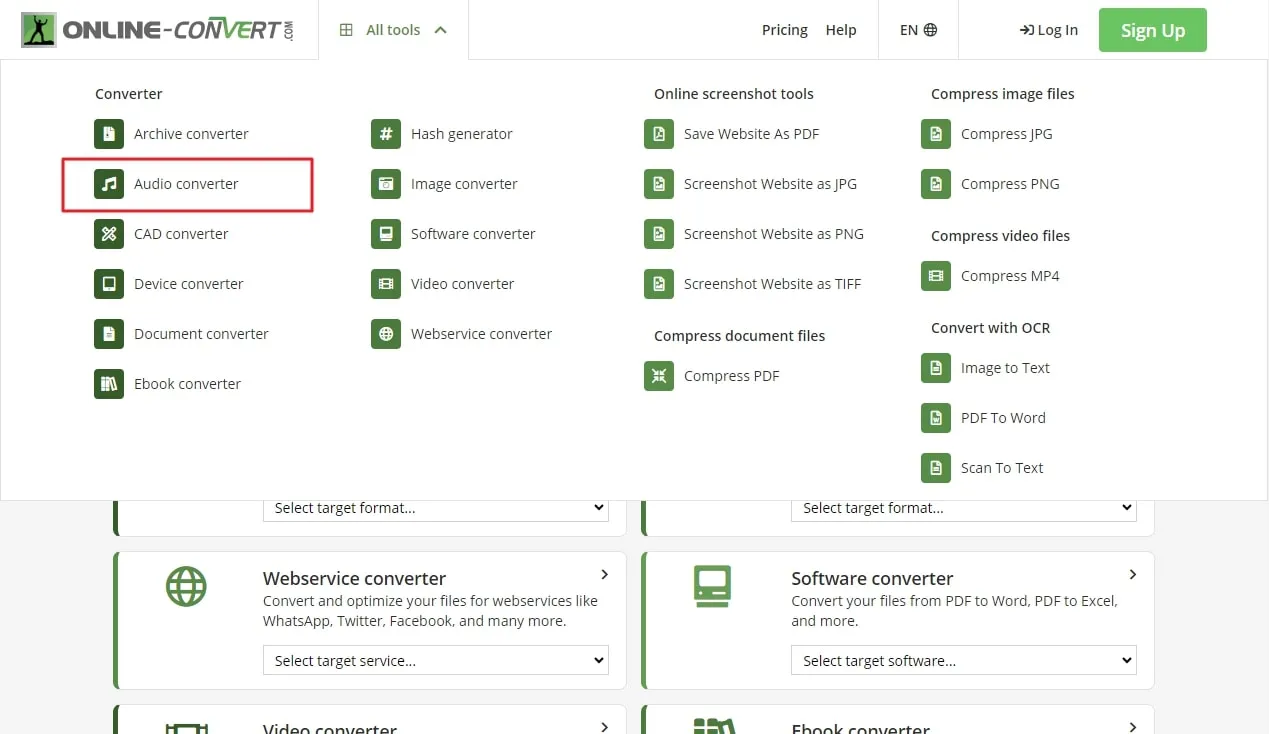
Étape 2 : Dans la nouvelle fenêtre, sélectionnez le format « Convertir en MP3 », ce qui ouvrira une autre fenêtre pour définir les paramètres de conversion. Cliquez sur « Choisir un fichier » pour télécharger un fichier PDF depuis votre appareil, ou utilisez la fonction glisser-déposer pour ajouter votre fichier. Après le téléchargement, vous aurez accès à plusieurs options supplémentaires pour ajuster le débit et la fréquence de votre fichier audio.
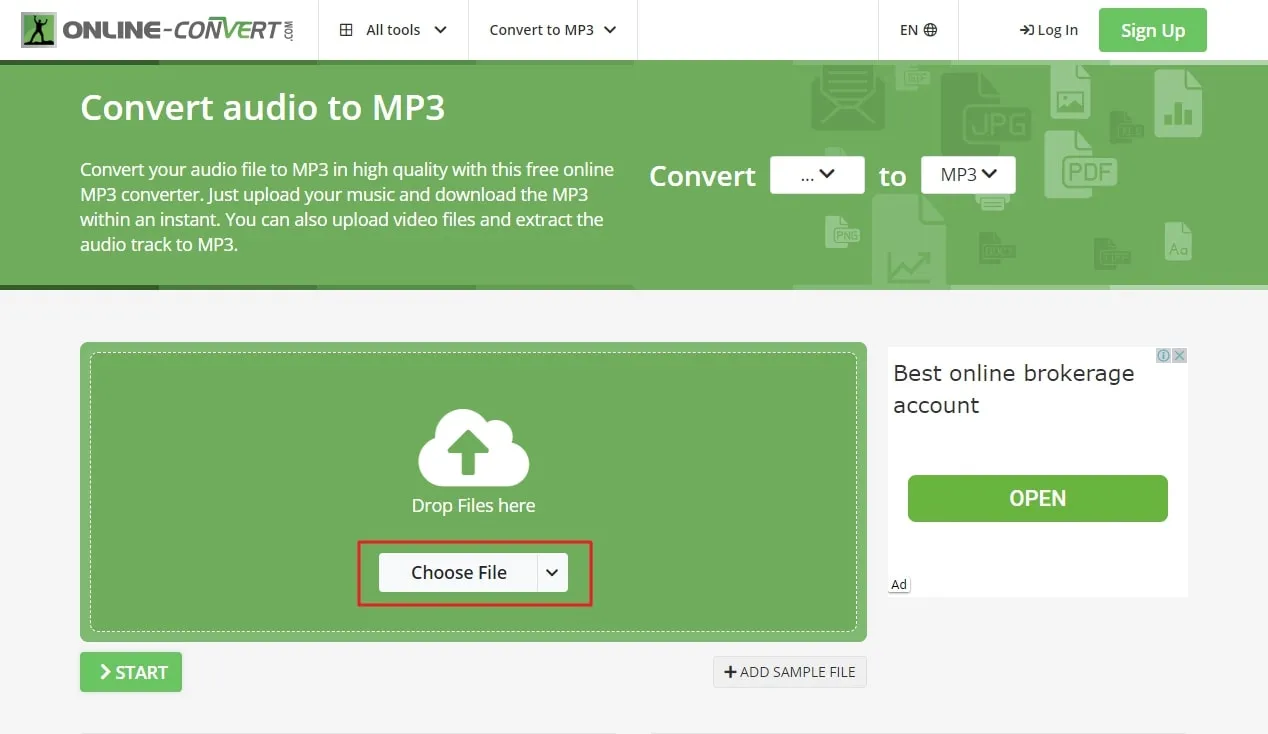
Étape 3 : Pour finaliser le processus, cliquez sur le bouton « Démarrer » pour lancer la conversion. Une fois le lien affiché, vous pourrez télécharger le fichier directement sur votre appareil ou l'enregistrer dans le cloud pour y accéder plus facilement, où que vous soyez.
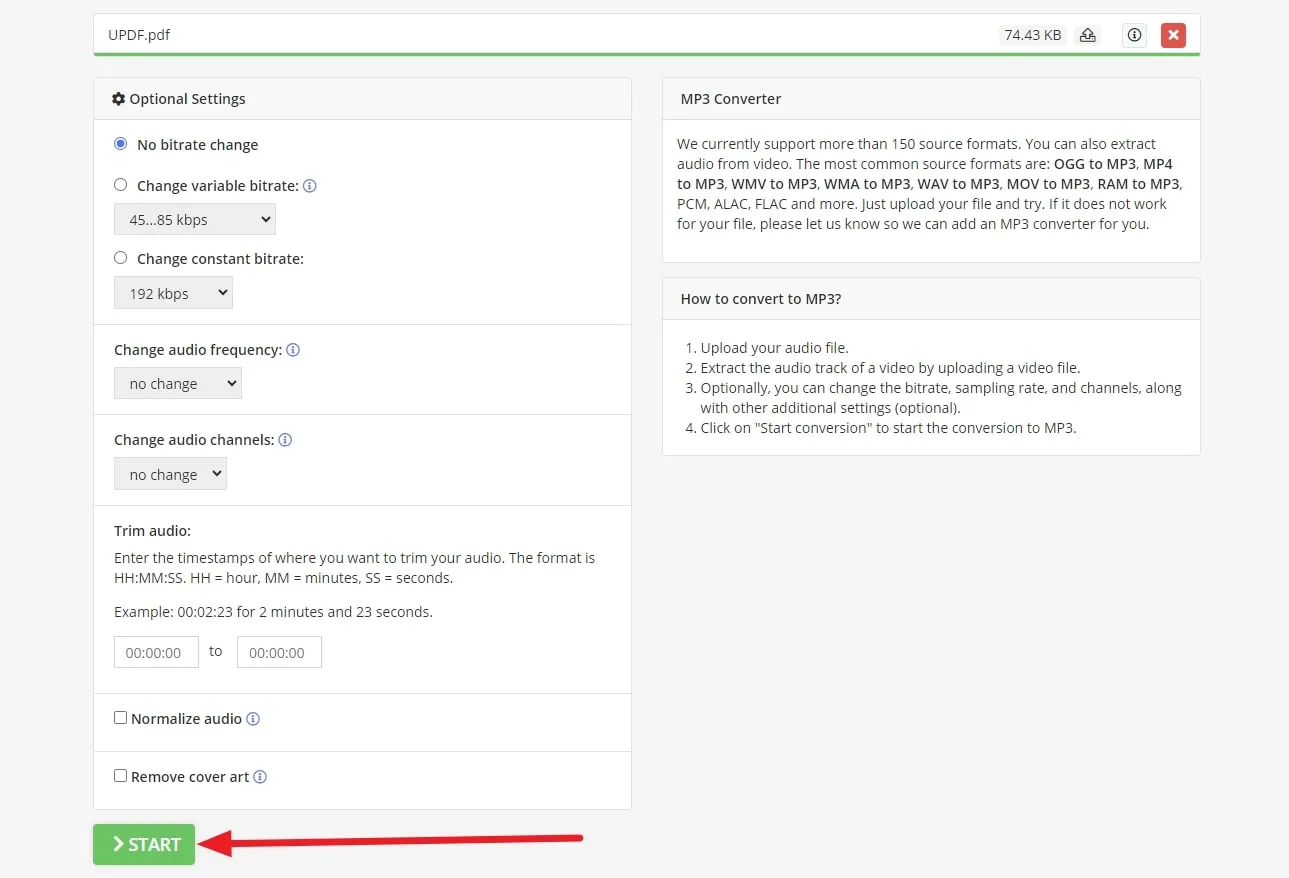
Avantages :
- Fiabilité : Propose diverses options de conversion pour fichiers, y compris images et vidéos.
- Personnalisation du débit binaire : Ajustement du débit binaire pour choisir la qualité audio.
- Ajustement de la fréquence : Modification de la fréquence du fichier audio.
- Saisie d'horodatages : Découpage de l'audio à l'endroit désiré.
- Accessibilité : Pratique pour convertir des PDF en MP3 depuis n'importe quel appareil en ligne.
Limites :
- Dans la version gratuite, vous ne pouvez pas extraire le contenu des documents numérisés.
- La version de base ne propose pas la fonctionnalité « Traitement par lots ».
- La taille maximale des fichiers pour les tâches audio est limitée à 50 Mo.
3. DigitalOfficePro
DigitalOfficePro, partenaire de Microsoft, est un leader mondial dans la fourniture d'outils multimédias de haute qualité. Utilisez cet outil pour convertir facilement des fichiers PDF en MP3.
Comment convertir un PDF en MP3 à l'aide de DigitalOfficePro
Étape 1 : Pour commencer, ouvrez le site officiel de DigitalOfficePro dans votre navigateur. Survolez l'option « Produit » en haut pour faire apparaître un menu déroulant, puis sélectionnez l'outil « Convertisseur de documents » dans la section « Convertisseur de fichiers en ligne ».
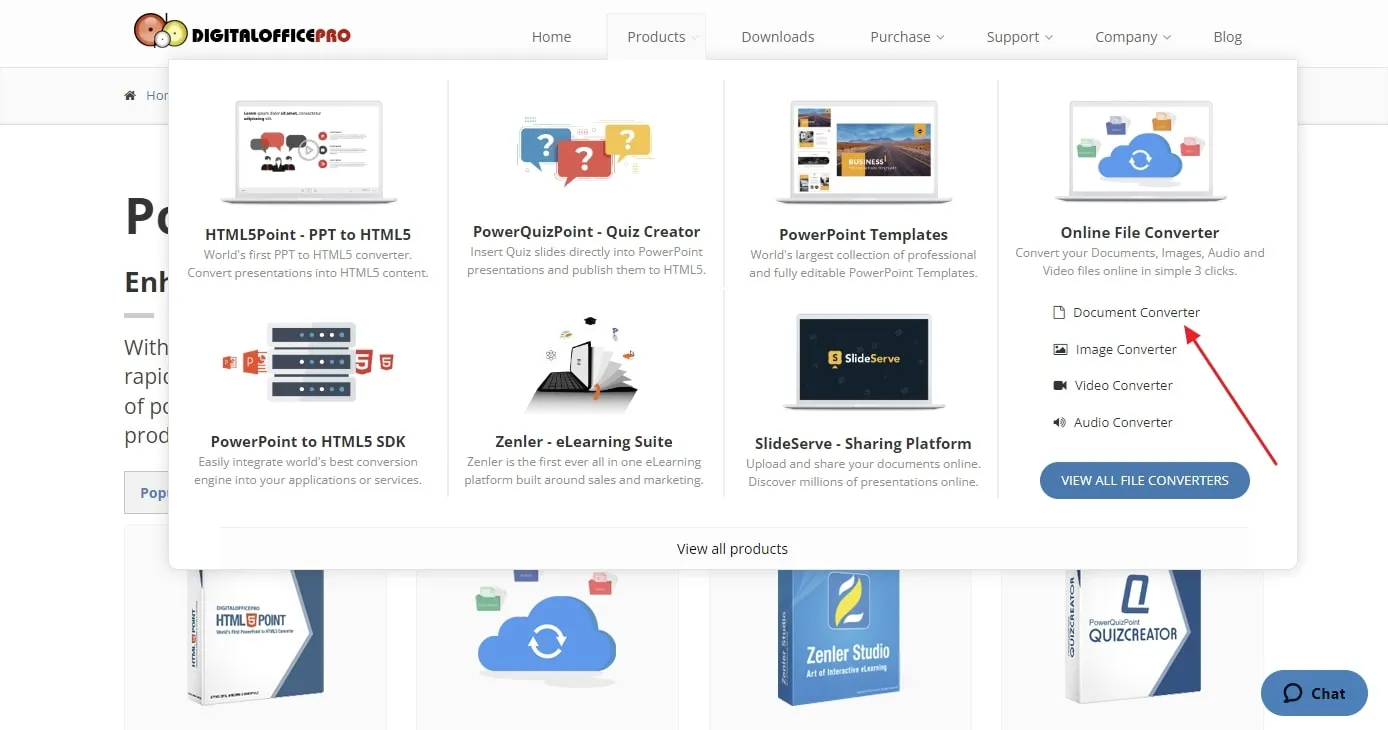
Étape 2 : Ensuite, sélectionnez le fichier sur votre système en cliquant sur l'option « Choisir les fichiers ». Puis, dans le menu déroulant « Convertir en », choisissez le format MP3 pour la conversion.
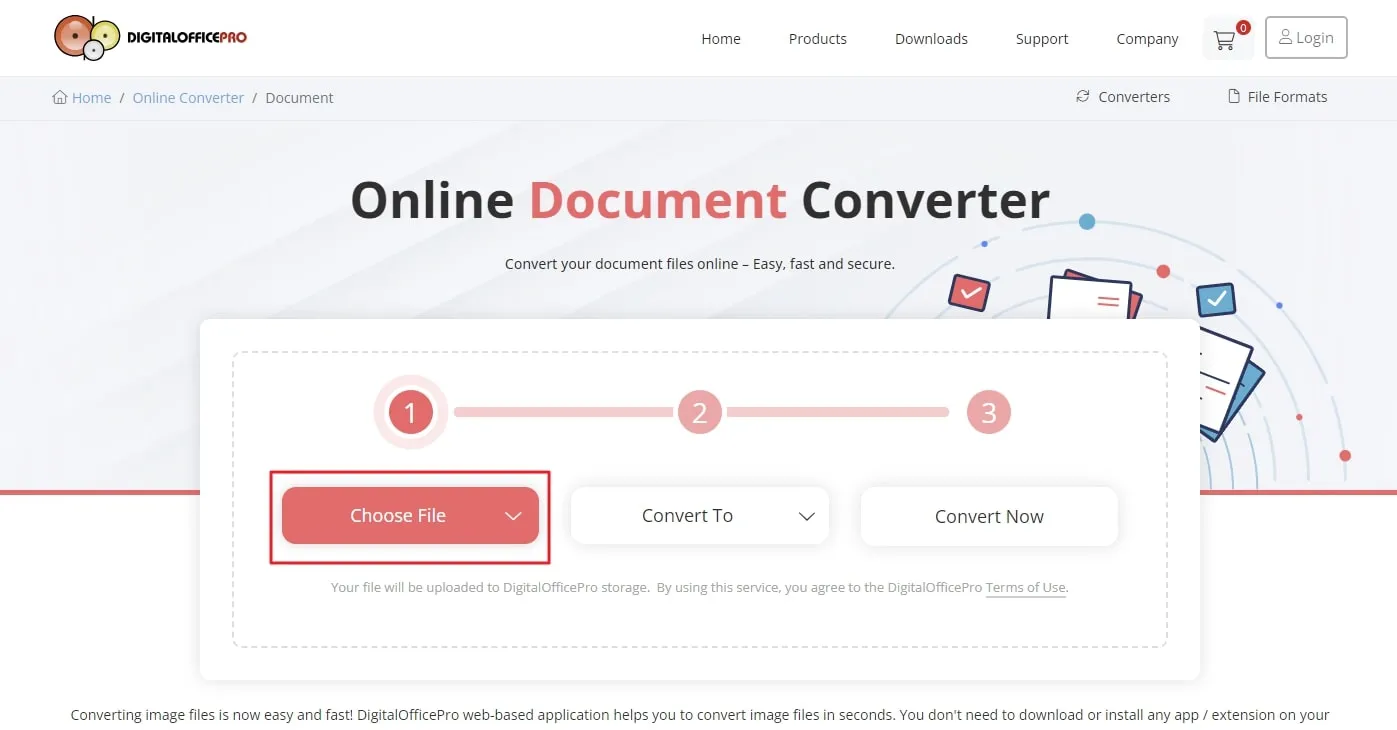
Étape 3 : Cliquez sur l'option « Convertir maintenant » et attendez quelques secondes que la conversion soit terminée. Ensuite, cliquez sur « Télécharger » pour enregistrer le fichier converti sur votre ordinateur.
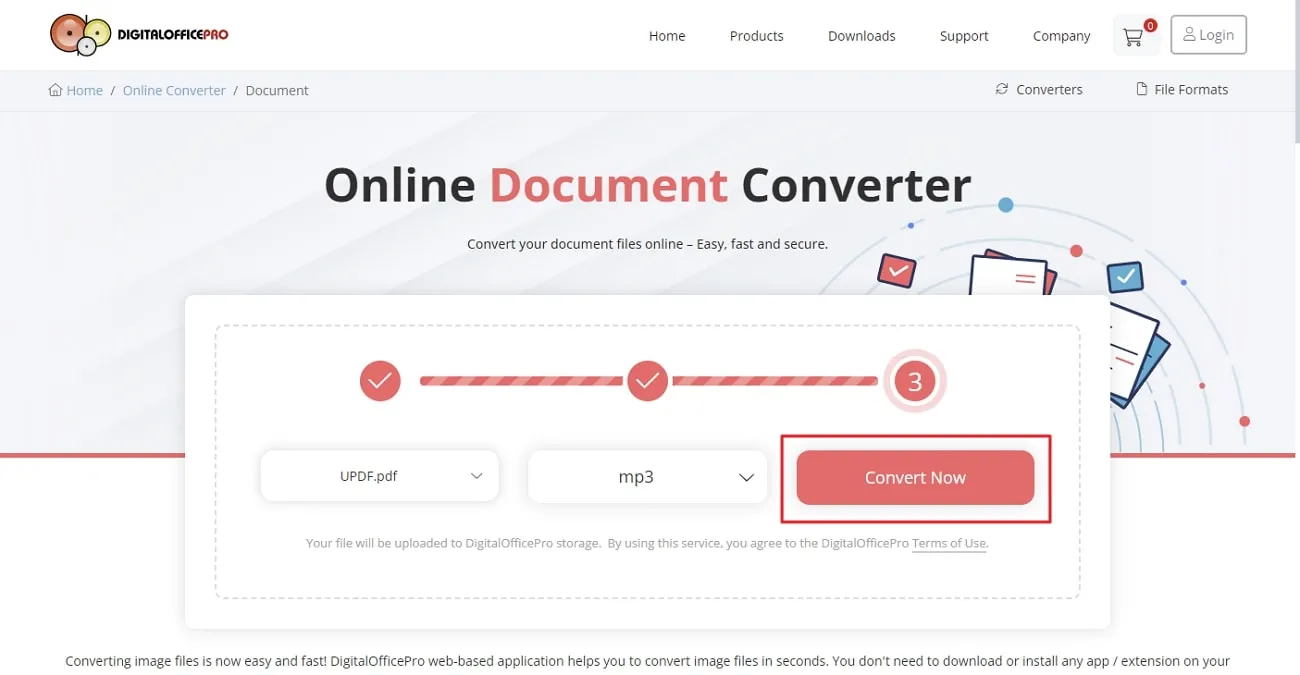
Avantages :
- Conversion rapide : Efficace et rapide pour transformer des fichiers PDF en MP3.
- Sécurité intégrée : Service en ligne gratuit et sécurisé, garantissant la confidentialité.
- Compatibilité : Fonctionne sur tous les systèmes d'exploitation et appareils mobiles.
- Haute qualité : Algorithmes de conversion assurant un produit final de qualité.
- Pas de limite de taille : Aucune restriction sur la taille des fichiers.
- Accessibilité : Aucun besoin d'inscription ni de connexion.
Limites :
- Présence de publicités au sein du logiciel lors de son utilisation.
- Ne permet pas le traitement simultané de plusieurs fichiers.
- Pas d'intégration de stockage cloud dans l'outil.
Partie 2 : Une meilleure façon d'entendre votre document PDF
Si vous souhaitez écouter le contenu de documents sans tracas, UPDF est l'outil idéal. Bien qu'il ne permette pas de convertir un PDF en MP3, il offre la possibilité de lire à haute voix tout le contenu de votre document.
De plus, si vous ne souhaitez écouter qu'une partie spécifique du PDF, vous pouvez sélectionner le texte et l'écouter avec une voix humaine. En résumé, UPDF facilite l'écoute de PDF de manière simple et efficace.
Comment lire à haute voix un PDF avec UPDF ?
- Pour commencer, lancez l'application UPDF sur votre système d'exploitation. Ajoutez le fichier PDF que vous souhaitez écouter en cliquant sur « Ouvrir un fichier ».
- Une fois le PDF ouvert, cliquez sur l'icône « Commentaire » ou « Lecteur » dans le panneau d'outils à gauche. Sélectionnez le contenu que vous souhaitez lire à haute voix, effectuez un clic droit pour ouvrir un menu, puis choisissez l'option « Commencez à parler » pour entendre le texte sélectionné.
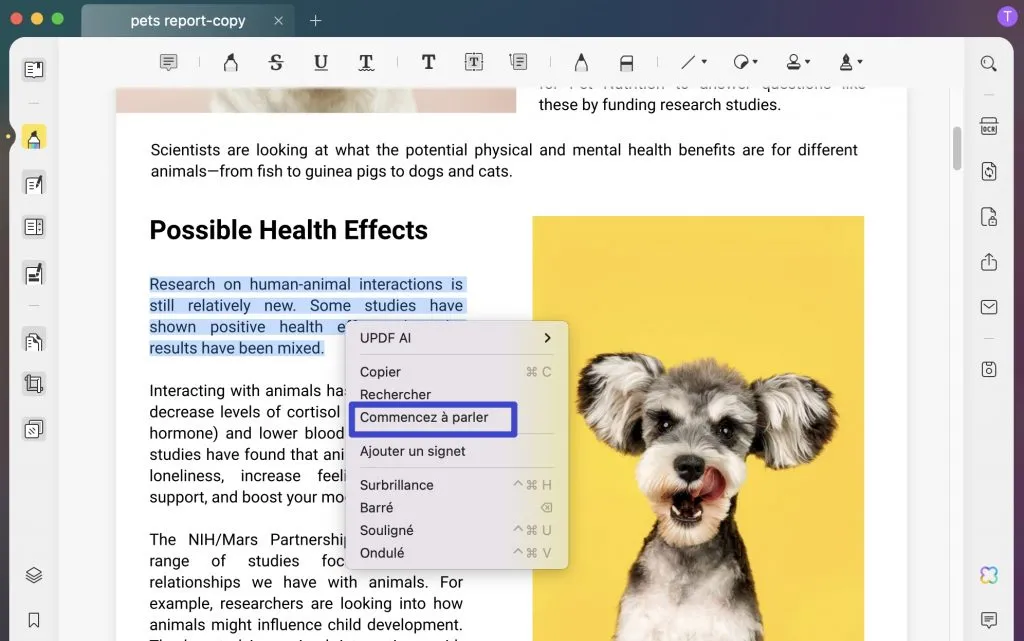
Comment lire à haute voix un PDF numérisé via UPDF ?
Si vous souhaitez écouter à haute voix un PDF ou une image numérisée, UPDF peut vous aider grâce à sa technologie OCR. Suivez ces étapes simples pour convertir d'abord les PDF numérisés avec OCR, puis lisez-les à haute voix via UPDF.
- Après avoir lancé l'interface UPDF sur votre appareil, importez le PDF numérisé. Accédez ensuite à la fonction « Reconnaître le texte à l'aide de l'OCR » dans la barre d'outils à droite.
- Dans le menu OCR, vous pouvez ajuster la « Mise en page » et d'autres paramètres selon vos besoins. Une fois les réglages effectués, cliquez sur « Lancer l'OCR » et choisissez le dossier où vous souhaitez enregistrer le fichier converti.
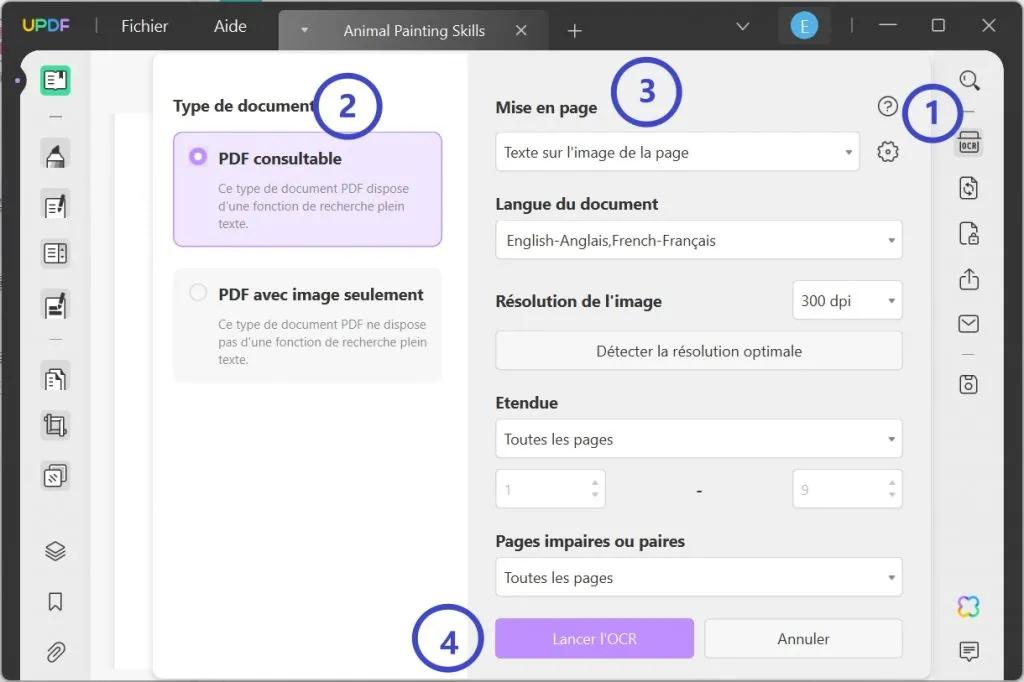
Une fois le processus OCR terminé, le fichier converti s'ouvrira automatiquement dans UPDF. Accédez au mode « Lecteur » ou « Commentaire », puis sélectionnez le texte que vous souhaitez écouter. Effectuez un clic droit sur le contenu sélectionné et choisissez l'option « Commencez à parler » pour terminer le processus.
Avantages de lire un PDF à haute voix avec UPDF au lieu de le convertir en MP3 :
- Lecture ciblée : Permet de lire du contenu spécifique sans écouter l'intégralité du document.
- Support OCR : Écoutez les documents numérisés grâce à la reconnaissance OCR.
- Flexibilité des fichiers : UPDF offre généralementplus de flexibilité par rapport aux outils en ligne, qui peuvent imposer des limites de taille de fichier.
- Intégrité du format : Évite les erreurs d'ordre de pages que l'on peut rencontrer avec les conversions en ligne.
- Simplicité d'utilisation : Interface conviviale sans nécessité d'inscription.
- UPDF AI : Grâce à ses fonctionnalités d'intelligence artificielle, vous pouvez traduire, résumer et expliquer le contenu de votre PDF pendant votre lecture et votre écoute.
Vous pouvez dès maintenant télécharger UPDF en cliquant sur le bouton ci-dessous pour profiter de ces fonctionnalités, et explorer également ses autres options intéressantes. Si cela vous intéresse, vous pouvez passer à la version premium pour débloquer des fonctionnalités encore plus puissantes.
Conclusion
En conclusion, il est essentiel de trouver des moyens d'écouter vos longs documents pour éviter la fatigue visuelle. Vous avez découvert divers outils de conversion de PDF en MP3, permettant d'écouter vos fichiers n'importe où. De plus, vous avez appris qu'UPDF peut lire des PDF à haute voix sans conversion, offrant une solution simple et efficace. UPDF propose également de nombreuses autres fonctionnalités intéressantes, comme l'annotation, la conversion, la protection, le partage et la compression de PDF. Cliquez sur le bouton ci-dessous pour télécharger gratuitement cet outil précieux.
 UPDF
UPDF
 UPDF pour Windows
UPDF pour Windows UPDF pour Mac
UPDF pour Mac UPDF pour iPhone/iPad
UPDF pour iPhone/iPad updf android
updf android UPDF AI en ligne
UPDF AI en ligne UPDF Sign
UPDF Sign Modifier le PDF
Modifier le PDF Annoter le PDF
Annoter le PDF Créer un PDF
Créer un PDF Formulaire PDF
Formulaire PDF Modifier les liens
Modifier les liens Convertir le PDF
Convertir le PDF OCR
OCR PDF en Word
PDF en Word PDF en Image
PDF en Image PDF en Excel
PDF en Excel Organiser les pages PDF
Organiser les pages PDF Fusionner les PDF
Fusionner les PDF Diviser le PDF
Diviser le PDF Rogner le PDF
Rogner le PDF Pivoter le PDF
Pivoter le PDF Protéger le PDF
Protéger le PDF Signer le PDF
Signer le PDF Rédiger le PDF
Rédiger le PDF Biffer le PDF
Biffer le PDF Supprimer la sécurité
Supprimer la sécurité Lire le PDF
Lire le PDF UPDF Cloud
UPDF Cloud Compresser le PDF
Compresser le PDF Imprimer le PDF
Imprimer le PDF Traiter par lots
Traiter par lots À propos de UPDF AI
À propos de UPDF AI Solutions de UPDF AI
Solutions de UPDF AI Mode d'emploi d'IA
Mode d'emploi d'IA FAQ sur UPDF AI
FAQ sur UPDF AI Résumer le PDF
Résumer le PDF Traduire le PDF
Traduire le PDF Analyser le PDF
Analyser le PDF Discuter avec IA
Discuter avec IA Analyser les informations de l'image
Analyser les informations de l'image PDF vers carte mentale
PDF vers carte mentale Expliquer le PDF
Expliquer le PDF Recherche académique
Recherche académique Recherche d'article
Recherche d'article Correcteur IA
Correcteur IA Rédacteur IA
Rédacteur IA Assistant aux devoirs IA
Assistant aux devoirs IA Générateur de quiz IA
Générateur de quiz IA Résolveur de maths IA
Résolveur de maths IA PDF en Word
PDF en Word PDF en Excel
PDF en Excel PDF en PowerPoint
PDF en PowerPoint Mode d'emploi
Mode d'emploi Astuces UPDF
Astuces UPDF FAQs
FAQs Avis sur UPDF
Avis sur UPDF Centre de téléchargement
Centre de téléchargement Blog
Blog Actualités
Actualités Spécifications techniques
Spécifications techniques Mises à jour
Mises à jour UPDF vs. Adobe Acrobat
UPDF vs. Adobe Acrobat UPDF vs. Foxit
UPDF vs. Foxit UPDF vs. PDF Expert
UPDF vs. PDF Expert








 franck Petit
franck Petit 


